
КАТЕГОРИИ:
Архитектура-(3434)Астрономия-(809)Биология-(7483)Биотехнологии-(1457)Военное дело-(14632)Высокие технологии-(1363)География-(913)Геология-(1438)Государство-(451)Демография-(1065)Дом-(47672)Журналистика и СМИ-(912)Изобретательство-(14524)Иностранные языки-(4268)Информатика-(17799)Искусство-(1338)История-(13644)Компьютеры-(11121)Косметика-(55)Кулинария-(373)Культура-(8427)Лингвистика-(374)Литература-(1642)Маркетинг-(23702)Математика-(16968)Машиностроение-(1700)Медицина-(12668)Менеджмент-(24684)Механика-(15423)Науковедение-(506)Образование-(11852)Охрана труда-(3308)Педагогика-(5571)Полиграфия-(1312)Политика-(7869)Право-(5454)Приборостроение-(1369)Программирование-(2801)Производство-(97182)Промышленность-(8706)Психология-(18388)Религия-(3217)Связь-(10668)Сельское хозяйство-(299)Социология-(6455)Спорт-(42831)Строительство-(4793)Торговля-(5050)Транспорт-(2929)Туризм-(1568)Физика-(3942)Философия-(17015)Финансы-(26596)Химия-(22929)Экология-(12095)Экономика-(9961)Электроника-(8441)Электротехника-(4623)Энергетика-(12629)Юриспруденция-(1492)Ядерная техника-(1748)
Добавление звуков и их воспроизведение в презентации PowerPoint 2010
|
|
|
|
Удаление перехода
Установка времени перехода
Чтобы установить продолжительность перехода к текущему слайду, выполните указанные ниже действия.
- На вкладке Слайды в обычном режиме щелкните эскиз слайда с переходом, для которого необходимо установить время.
- На вкладке Переходы в группе Время введите или выберите необходимую скорость перехода в поле Продолжительность.
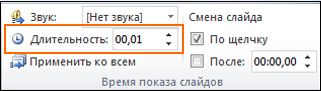
Чтобы указать продолжительность перехода от текущего слайда к следующему, выполните одно из действий, указанных ниже.
- Для перехода к следующему слайду по щелчку мыши на вкладке Переходы в группе Время установите флажок для параметра По щелчку.
- Для перехода к следующему слайду после указанного временного интервала на вкладке Переходы в группе Время введите необходимое количество секунд в поле Через.
- В области с вкладками "Слайды" и "Структура" выберите вкладку Слайды.
- На вкладке Слайды в обычном режиме щелкните эскиз слайда, для которого нужно удалить переход.
- На вкладке Переходы в группе Переход к следующему слайду нажмите кнопку Нет.
Примечание. Удаление переходов для всех слайдов в презентации Повторите описанные выше действия 2 и 3, затем на вкладке Переходы в группе Время нажмите кнопку Применить ко всем.
Презентация станет более выигрышной, если в ней выделить фрагменты или создать дополнительные эффекты — путем добавления звуков.
Добавление звука
Чтобы избежать возможных проблем со ссылками, рекомендуется перед добавлением в презентацию звуковых файлов скопировать эти файлы в папку, в которой находится презентация.
 В области, в которой содержатся вкладки «Структура» и «Слайды», щелкните вкладку Слайды.
В области, в которой содержатся вкладки «Структура» и «Слайды», щелкните вкладку Слайды.
 Выберите слайд, к которому требуется добавить звук.
Выберите слайд, к которому требуется добавить звук.
 На вкладке Вставка в группе Мультимедиа выберите команду Звук.
На вкладке Вставка в группе Мультимедиа выберите команду Звук.

 Выполните одно из следующих действий.
Выполните одно из следующих действий.
- Выберите вариант Звук из файла, укажите папку, в которой находится файл и дважды щелкните файл, который следует добавить.
- Выберите вариант Звук из организатора клипов, с помощью полосы прокрутки в области задач Клип найдите клип, который следует добавить в презентацию, и щелкните его.
Совет. Перед добавлением клипа в презентацию можно предварительно прослушать его. В поле Результаты области задач Клип, в котором отображаются имеющиеся клипы, поместите указатель мыши на значок клипа. Щелкните отобразившуюся стрелку и выберите пункт Просмотр и свойства.
|
|
|
|
|
Дата добавления: 2013-12-13; Просмотров: 431; Нарушение авторских прав?; Мы поможем в написании вашей работы!